Една от новите функции на Windows 8 е измерване на безжични връзки. В миналото можете да стартирате Windows програми, за да наблюдавате използването на данни, но те не са направили нищо, за да намалят използването на данни. С нарастването на мобилната гореща точка и използването на широколентови карти и неограничени планове за данни, които се приближават към изчезване, всеки килобайт на спестената лента е спечелена стотинка. Активирането на измерването в Windows 8 ще ограничи използването на данни за вашия компютър или таблет, като предотврати несъществени прехвърляния на данни.
Според често задаваните въпроси на Microsoft относно измерваните връзки, ефектите от активирането на измерваната връзка са:
- Windows Update ще изтегля само актуализации за приоритети.
- Приложенията от Магазина на Windows могат да поставят на пауза свалянията.
- Началните плочки на екрана може да спрат да се актуализират.
- Офлайн файловете може да спрат автоматично синхронизирането.
Активиране на измерването
За да активирате измерването при безжична връзка, отворете списъка с Wi-Fi мрежа и кликнете с десен бутон върху връзката си. Потребителите на сензорния екран и таблета трябва да извършват продължително натискане. Когато се появи списъкът с опции, изберете "Set as metered connection".

Деактивиране на използването на данни през премерена връзка
Има две настройки за измерване на връзката, които могат допълнително да намалят използването на данни. Първият е изтеглянето на софтуера на устройството. Отидете в Настройки> Промяна на настройките на компютъра> Устройства и се уверете, че "Изтегляне на премерени връзки" е изключено.
Втората настройка е синхронизиране на настройките. Отидете в Настройки> Промяна на настройките на компютъра> Синхронизиране на вашите настройки и се уверете, че са изключени "Настройки за синхронизиране през премерени връзки" и "Настройки за синхронизиране през премерени връзки, дори когато съм в роуминг".
Проверете използването на данни
За да видите колко данни сте използвали за връзката си, върнете се в списъка си с мрежа и кликнете с левия бутон на връзката си. Потребителите на сензорния екран и таблета трябва да извършат едно докосване. За съжаление няма начин да настроите брояча автоматично да се нулира по график, но можете да изберете ръчно „Възстановяване“ на първия ден от платежния си цикъл.

Проверете историята на използване на приложението
Ако искате да разберете кои приложения използват най-много данни, отидете в диспечера на задачите и кликнете върху раздела „История на приложенията“. Ще видите отделни колони за общата употреба на мрежата, измерваната мрежа и актуализации на плочки. Можете да стигнете до диспечера на задачите от началния екран, като напишете "диспечер на задачите" или щракнете с десния бутон върху лентата на задачите на работния плот и изберете "Диспечер на задачите".

Това е. Сега знаете как да използвате измерваните връзки в Windows 8, за да запазите използването на данните си под контрол. Имайте предвид, че измерваните връзки работят само с Wi-Fi връзки; Ethernet връзките не могат да се измерват.




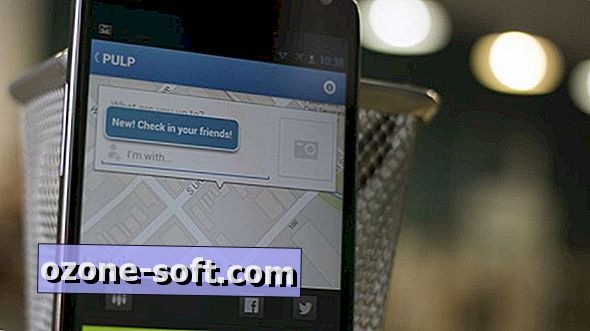

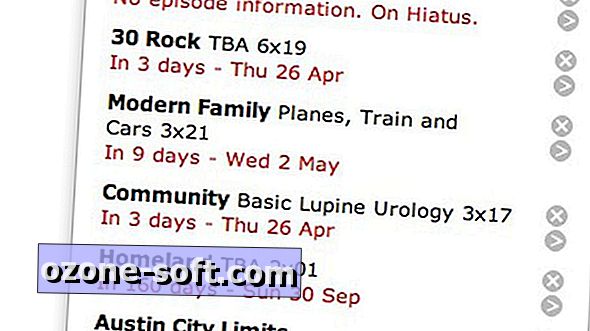


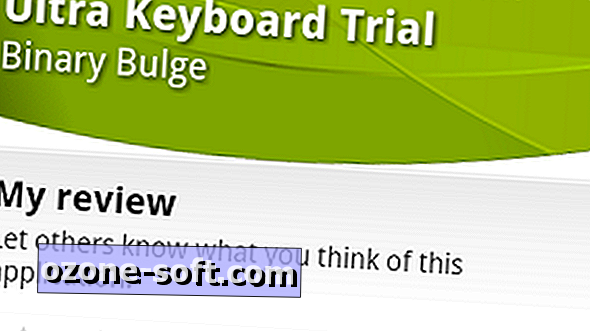




Оставете Коментар